
iPhone のカメラアプリで、シャッターボタンを長押しすると、すぐさま動画の撮影が開始できます。「QuickTake」という機能で、ビデオモードに切り替える手間が省けるとあって、非常に便利で助かる機能です。
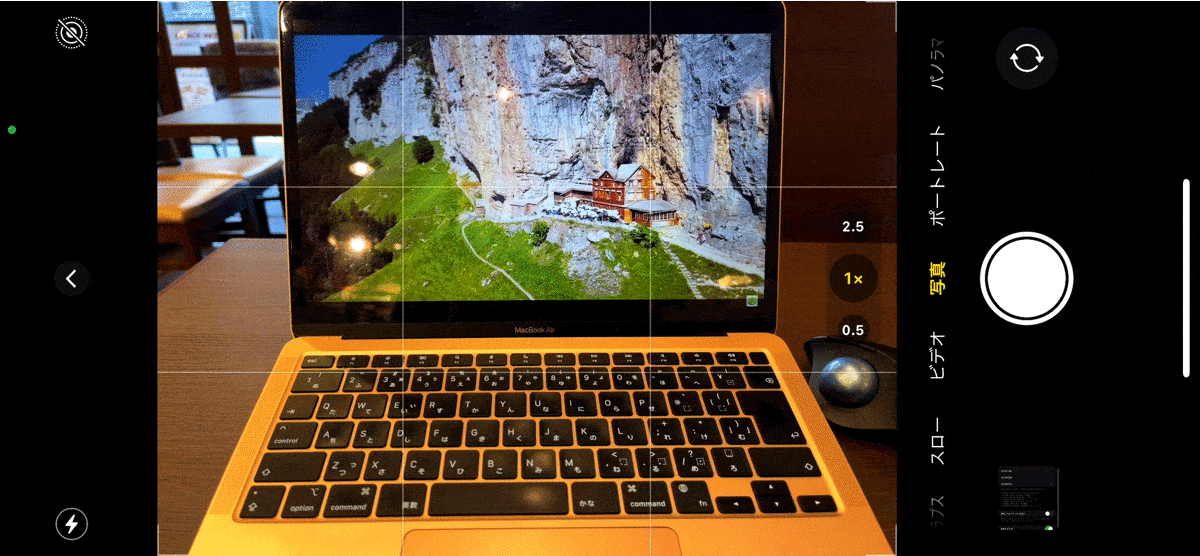
しかし実は、この「QuickTake」機能を使って撮影した動画は、「動画モード」で普通に撮影した動画よりも、品質が落ちてしまうのです。これは意外な落とし穴なので、この仕様はぜひ覚えておきましょう。
「QuickTake」だとHD / 30fps に固定される
通常の動画モードと「QuickTake」を使用した場合とでは、いくつかの違いがあります。
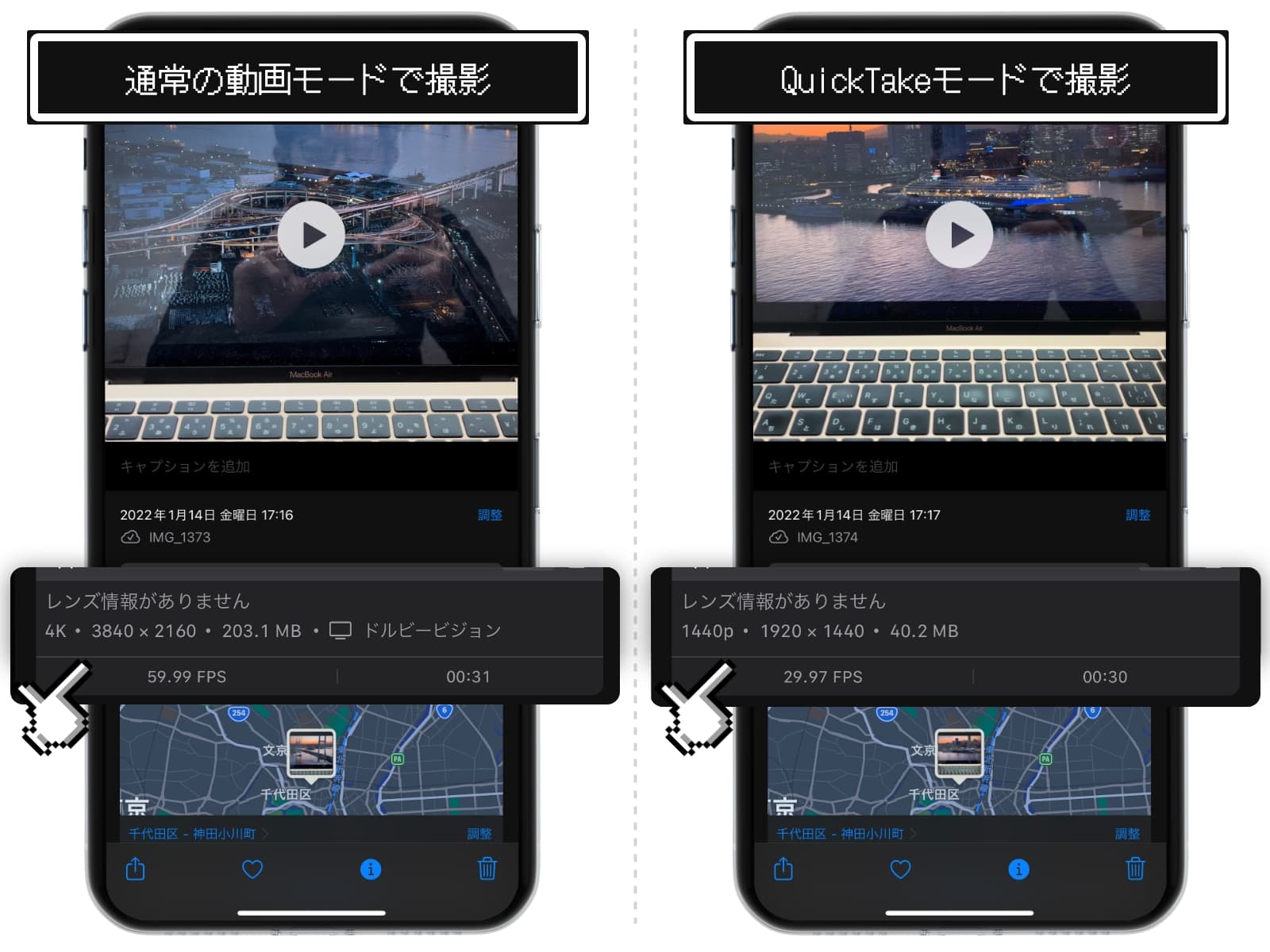
まずは画角。動画モードで撮影した場合は16:9になりますが、「QuickTake」の画角は写真モードで使用している比率になります。
次に画質。たとえば動画の画質を4Kモードにすると、動画のサイズは「3840 × 2160」になります。しかし「QuickTake」で撮影すると、サイズは「1440p」の「1920 × 1440」まで縮小されてしまいます。
最後にfps。1秒間に表示される静止画の数をあらわし、動画の滑らかさに関係する数値です。
iPhoneで設定できる最大値は60fps。しかし「QuickTake」で撮影された動画は、自動的に30fpsまで引き下げられてしまいます。
それぞれの動画を比較すると以下のような感じになります。パッと見た感じではわからないかもしれませんが、動画の滑らかさには明らかな違いがみられます。
▼普通の動画モードで撮影(4K / 60fps)
▼「QuickTake」で撮影(HD / 30fps)
スピーディーに動画の撮影をはじめたいときには「QuickTake」が非常に心強いですが、多少の猶予があるのであれば、きちんと動画モードに切り替えて撮影することをおすすめします。
おまけ:「QuickTake」で指を離しても撮影を続ける方法
「QuickTake」はシャッターボタンを推し続けている限り撮影をつづけ、指を離すと録画が停止されます。
しかし「ちょっと撮影するつもりだったのに、録画の切りどころがなくなってしまった」なんてことも。そうすると、指を押しっぱなしにするのはツラいですよね。
そこで役立つのがロック機能。シャッターボタンを長押しすると、カギのアイコンが表示されますので、押していた指をそこまでスライドさせます。すると、指を離しても録画を続けてくれます。

おまけ:動画の品質を変更する方法
iPhone で撮影する動画は、設定から品質を変えてあげないと、iPhoneのポテンシャルを最大限に発揮できません。
設定アプリを開き、「カメラ」→「ビデオ撮影」と進むと、動画の品質を変えられます。私は常に最高品質で撮影したいので「4K / 60fps」を選択しています。
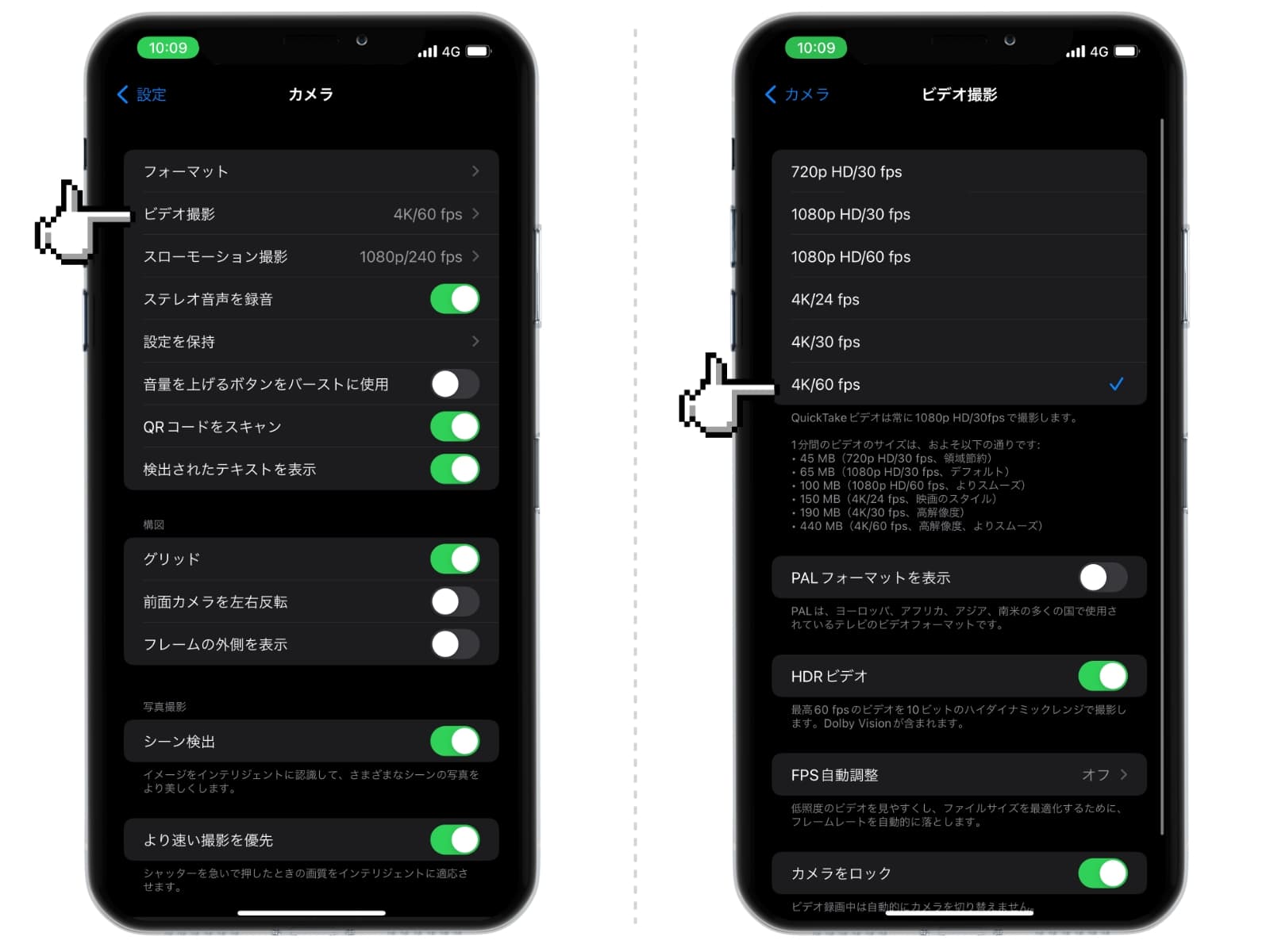
もちろん、画質やfpsの数値が高ければ高いほど、ビデオのサイズが大きくなります。iPhoneのストレージ容量に不安があるなら、4KではなくHDに、60fpsではなく30fpsにしましょう。

